

By Adela D. Louie, Last updated: August 27, 2019
La batteria del nostro Mac è considerata una delle parti più efficienti del nostro Mac. Questo perché in realtà può durare a lungo. Tuttavia, ci sono alcuni casi che tu potrebbe esaurire la batteria del Mac Per alcuni motivi.
Come informazione, non importa quanto sia efficiente la batteria del tuo Mac, ci sono ancora ragioni per cui può essere scaricata più velocemente del solito. Ciò può essere dovuto alla luminosità dello schermo, al numero di volte che guardi un film sul tuo Mac, a causa del tuo Wi-Fi o Bluetooth, alcune applicazioni non necessarie e altro ancora.
Ecco perché in questo articolo, ti mostreremo come risparmiare la batteria su Mac. In questo modo, sarai in grado di utilizzare il tuo Mac per un periodo di tempo più lungo senza doverlo collegare con il caricabatterie.
Parte 1: come controllare lo stato della batteria su MacParte 2: Come risparmiare batteria su MacParte 3: Come verificare e ottimizzare lo stato di esecuzione per il tuo MacParte 4: Conclusione
Dover controllare la durata della batteria del tuo Mac non lo farà durare a lungo. Tuttavia, conoscere la durata della batteria del Mac ti aiuterà a stimare il carico di lavoro che puoi terminare fino a quando sarà necessario ricaricare nuovamente il Mac.
Nel caso in cui il tuo Mac ti mostri solo l'icona della batteria dal tuo menu, allora è meglio aggiungere la percentuale accanto all'icona della batteria. Tutto quello che devi fare è fare clic sull'icona della batteria dalla barra dei menu e quindi scegliere "Mostra percentuale".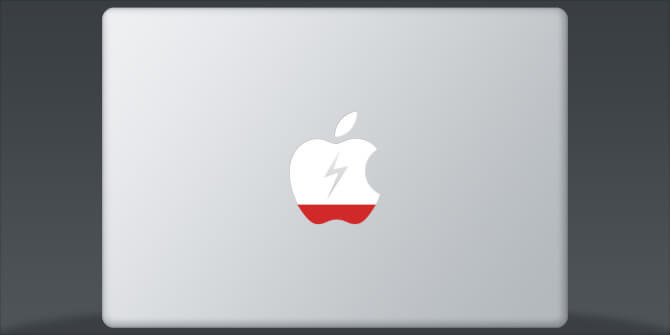
Controlla le condizioni della batteria
A parte la percentuale della batteria, la prossima cosa che dovresti controllare è la condizione della batteria del tuo Mac. Per poterlo fare, tutto ciò che devi premere è il tasto “Opzione” dalla tastiera e quindi fare clic sull'icona della batteria situata nella parte superiore dello schermo. Da qui, ci sono quattro tipi di condizioni che dovresti conoscere.
Persone anche leggereCome si accelera il Mac?Come riparare il mio Mac funziona lentamente?
Proprio come qualsiasi altro dispositivo, ci sono molti modi per risparmiare la batteria del tuo Mac. In questo modo, sarai in grado di prolungare la durata della batteria e quindi potrai usarla per un periodo di tempo più lungo. Ecco le cose che puoi fare per risparmiare la batteria sul tuo Mac.
Trucco #1: regola la luminosità dello schermo
Il primo trucco è ridurre la luminosità dello schermo. Il display retina del tuo Mac è dotato di una funzione che può adattarsi e allo stesso tempo sembra ancora molto vibrante anche se lo fai a bassa luminosità. Ecco perché ridurre la luminosità dello schermo è un buon modo per risparmiare la durata della batteria del tuo Mac. Per poterlo fare, ecco cosa devi fare.
Passaggio 1: sul Mac, vai avanti e fai clic su Preferenze di Sistema.
Step 2: E poi, vai avanti e scegli “Display”.
Passaggio 3: sotto l'opzione Schermo, sposta semplicemente la barra di scorrimento Luminosità a sinistra per ridurre la luminosità dello schermo.
Passaggio 4: quindi deselezionare l'opzione "Regola automaticamente la luminosità".
In alternativa ai passaggi precedenti, è sufficiente premere ripetutamente il pulsante F1 fino a quando non si riduce il livello di luminosità in base alla propria scelta.
Trucco #2: rimuovere gli accessori indesiderati
Se hai accessori collegati al tuo Mac che non stai nemmeno usando così spesso, allora potresti voler disconnetterli. In questo modo, sarai in grado di salvare la durata della batteria del tuo Mac.
Tutto quello che devi fare è espellere qualsiasi CD o DVD dal tuo Mac. Se sei uno di quegli utenti Mac che sta usando quelli che hanno il SuperDrive, allora devi assicurarti di espellere qualsiasi CD o DVD che non usi. Questo perché se non rimuovi nulla di tutto ciò, a volte girerà e quindi potrebbe influire sulla durata della batteria del tuo Mac.
Inoltre, è necessario rimuovere tutte le periferiche collegate al Mac. Se si dispone di un'unità esterna, modem 4G, schede SD, ecc. Questi dispositivi influiscono anche sulla durata della batteria del Mac.
Trucco #3: disabilita Bluetooth e Wi-Fi
Disabilitare qualsiasi radio wireless sul tuo Mac ti aiuterà a salvare la durata della batteria. Tuttavia, disattivare il Wi-Fi potrebbe non essere una buona idea per te soprattutto se stai cercando di utilizzare Internet più spesso. Ma farli spegnere dal momento in cui non è più necessario utilizzarli è una buona idea. Ecco i passaggi che puoi seguire per disabilitare Bluetooth e Wi-Fi sul tuo Mac.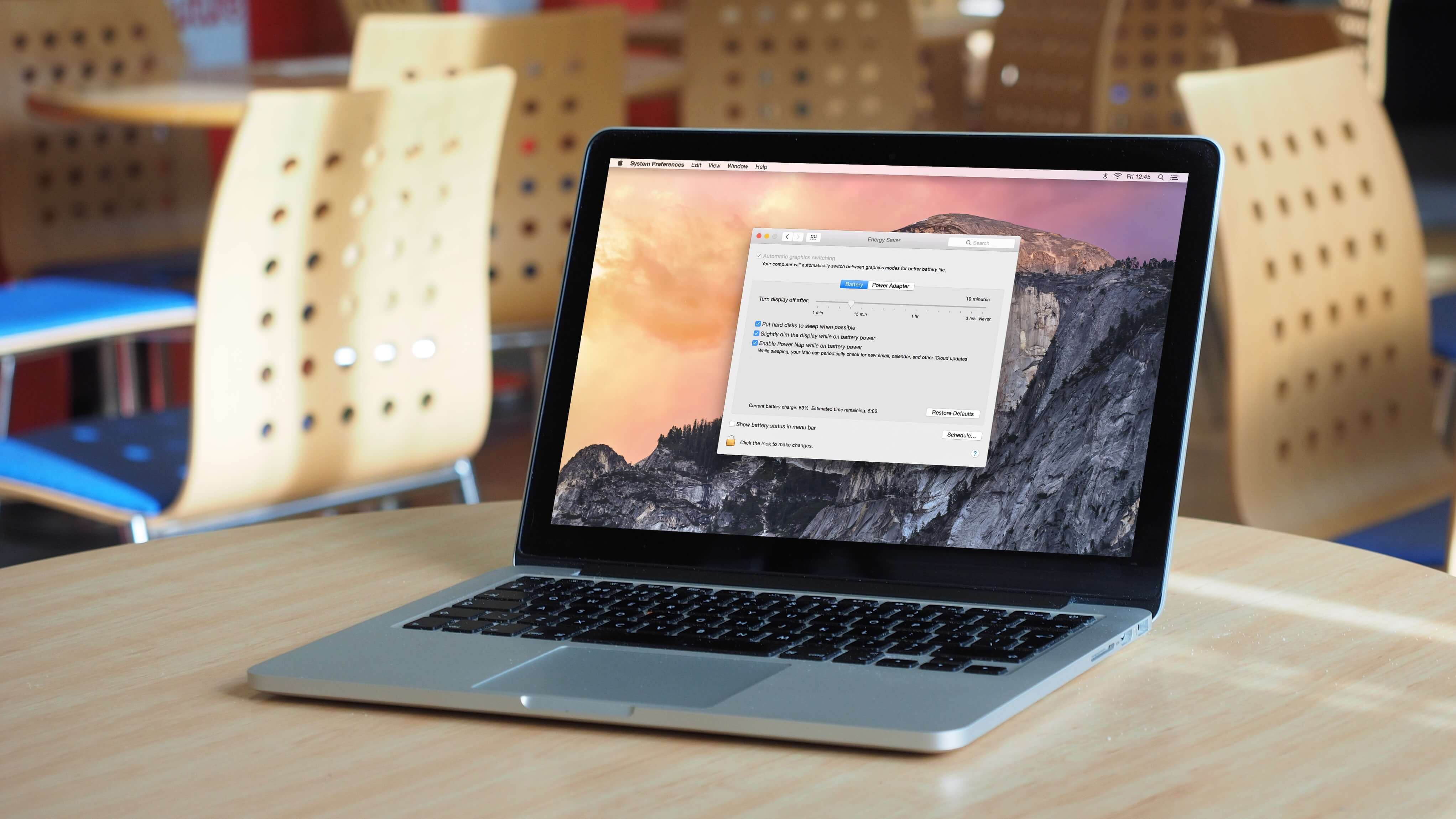
Passaggio 1: vai avanti e fai clic sull'icona Bluetooth situata nel pannello in alto a destra dello schermo.
Passo 2: E poi, vai avanti e scegli “disattiva Bluetooth”. Sarai quindi in grado di vedere che l'icona sarà disattivata.
Un modo alternativo per te disattiva il tuo Wi-Fi passando attraverso le Preferenze di Sistema.
Passaggio 1: sul Mac, vai avanti e avvia Preferenze di Sistema
Step 2: E poi, vai avanti e scegli Bluetooth.
Passaggio 3: Successivamente, deseleziona la casella contrassegnata come "ON".
Passaggio 1: vai avanti e scegli l'icona Wi-Fi dall'angolo in alto a destra dello schermo.
Passaggio 2: quindi selezionare Disattiva Wi-Fi. L'icona verrà quindi cambiata in modo da disattivare la connessione Wi-Fi.
Un modo alternativo per disattivare il Wi-Fi consiste nel fare quanto segue:
Passaggio 1: vai avanti e avvia Preferenze di Sistema sul tuo Mac.
Passaggio 2: quindi, selezionare Rete.
Passaggio 3: quindi vai avanti e deseleziona la casella accanto all'indicatore Wi-Fi.
Trucco #4: esci da applicazioni non necessarie
Una volta che hai un'applicazione in esecuzione in background, ciò influisce anche sulla durata della batteria del tuo Mac. Queste applicazioni in esecuzione che non usi non influiscono solo sulla durata della batteria del tuo Mac, ma influiscono anche sulle sue prestazioni. Ecco perché è meglio se esci da qualsiasi applicazione in esecuzione sul tuo Mac che non usi. Ecco come è possibile chiudere queste applicazioni.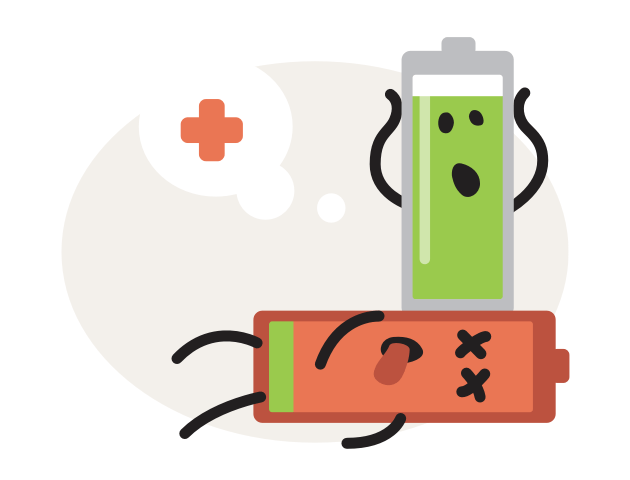
Passaggio 1: vai avanti e avvia l'applicazione Cartelle sul tuo Mac.
Passaggio 2: quindi, vai avanti e scegli la cartella Utilità.
Passaggio 3: da lì, vai avanti e scegli Activity Monitor.
Passaggio 4: quindi selezionare la scheda CPU.
Passaggio 5: quindi, andare avanti e selezionare "Tutti i processi" dal menu a discesa visualizzato sullo schermo.
Passaggio 6: quindi, ordinare semplicemente le applicazioni in base alla percentuale della CPU.
Passo 7: quindi vai avanti e cerca le applicazioni che stanno consumando una percentuale enorme. Preferibilmente quelle applicazioni che superano il 70 percento.
Passaggio 8: da lì, vai avanti e scegli le applicazioni, quindi fai clic sull'icona "Esci processo".
Ora, nel caso in cui tu sappia che esiste una determinata applicazione sospesa sul tuo Mac, puoi andare avanti e forzare a chiuderli. Ecco cosa devi fare.
Passaggio 1: vai avanti e premi la combinazione Comando + Opzione + Esc sulla tastiera.
Passo 2: E nella finestra che apparirà sullo schermo, vai avanti e scegli l'applicazione che non risponde e quindi scegli la chiusura forzata.
Trucco #5: abilita la navigazione privata
Essere in grado di utilizzare la navigazione privata sul tuo Mac ti aiuterà a risparmiare di più la durata della batteria del tuo Mac. Questo perché il browser Web non dovrà più utilizzare il disco rigido solo per memorizzare nella cache pagine e immagini. Un'altra cosa è che il tuo browser non avrà alcuna registrazione della tua cronologia di navigazione e dei tuoi moduli di compilazione automatica quando usi la navigazione privata. Ecco cosa puoi fare per poter accedere alla navigazione privata sul tuo Mac e salvare la durata della batteria.
Passaggio 1: vai avanti e avvia il browser Safari sul tuo Mac.
Passaggio 2: quindi selezionare la scheda Safari.
Passaggio 3: quindi dal menu a discesa, vai avanti e scegli Navigazione privata.
Trucco #6: disattiva la tastiera retroilluminata
La tastiera retroilluminata che il Mac ha come una delle sue caratteristiche è in realtà un grande aiuto per tutti gli utenti, specialmente se lavorano al buio. Tuttavia, spegnerli in un determinato momento è di grande aiuto per poter prolungare la durata della batteria del Mac. C'è un'opzione per te che hai la tastiera accesa quando la stai usando e spenta quando non le usi più. Per gestire la tua tastiera retroilluminata, ecco cosa devi fare.
Passaggio 1: sul Mac, vai avanti e accedi alle Preferenze di Sistema.
Passaggio 2: da lì, vai avanti e scegli Tastiera.
Passaggio 3: deseleziona semplicemente la casella "Illumina automaticamente la tastiera in condizioni di scarsa luminosità".
Passaggio 4: quindi sotto di esso, vai avanti e scegli "Spegni quando il computer non è utilizzato per" e quindi abbassalo a 5 secondi.
Un altro modo in cui è possibile disattivare la tastiera retroilluminata è premendo il tasto F5 sulla tastiera fino a quando non si vede che non ci sono barre illuminate dall'indicatore.
Trucco #7: Usa Risparmio Energia
Proprio come altri dispositivi, ce ne sono anche altri, Mac ha anche la funzione di risparmio energetico. Questo è quando non usi il tuo Mac per un po ', quindi il tuo Mac disattiverà semplicemente tutte le funzionalità che non stai utilizzando. Ma quando inizierai a fare qualcosa sul tuo Mac, verrà eseguito il backup di tutte le funzionalità disattivate. E per accedere al risparmio energetico, ecco cosa devi fare.
Passaggio 1: vai avanti e fai clic sul menu Apple dal tuo dock.
Passaggio 2: Successivamente, vai avanti e fai clic su Preferenze di Sistema.
Passaggio 3: da lì, vai avanti e fai clic su Risparmio energia.
Ora, a parte lo stato della durata della batteria del tuo Mac, è anche una buona idea conoscere lo stato di funzionamento del tuo Mac. Questo è per te poter avere una migliore esperienza nell'uso del tuo Mac e per te ottieni più spazio di archiviazione anche. Perché tu possa fare questo, tutto ciò che serve è uno strumento chiamato PowerMyMac.
Questo strumento sarà in grado di mostrarti lo stato del tuo Mac come disco, memoria e disco rigido. In questo modo, sarai in grado di sapere quali sono le cose di cui avresti bisogno per ripulire dal tuo Mac. E dato che dovrai ripulire il tuo Mac, PowerMyMac è ancora perfetto per il lavoro. Puoi utilizzare questo strumento non solo per visualizzare lo stato di funzionamento del tuo Mac, ma anche per utilizzarlo ripulisci il tuo Mac.
Ecco una guida che puoi seguire in modo da poter ripulire il tuo Mac usando PowerMyMac - Cleaner. Lasciaci ripulire la tua spazzatura di sistema come esempio di questo strumento. Ma prima devi scaricare FoneDog PowerMyMac dal nostro sito ufficiale e installarlo sul tuo Mac. E una volta che hai finito, vai avanti e avvia PowerMyMac e segui i passaggi seguenti.
Passaggio 1: verifica lo stato del sistema del Mac
Sull'interfaccia principale del programma, vai avanti e fai clic sull'opzione "Stato" nella parte superiore dello schermo. E poi, sarai in grado di vedere lo stato di funzionamento del tuo Mac.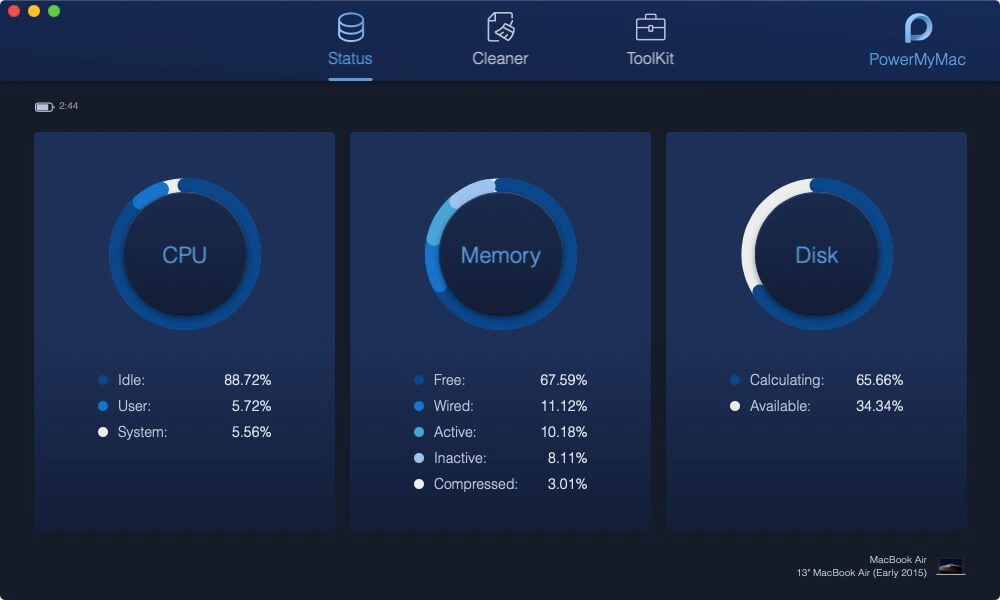
Passo 2: scegli System Junk
Una volta che hai visto lo stato del sistema del tuo Mac, vai avanti e fai clic sull'opzione "Cleaner". E poi sotto Cleaner, vai avanti e fai clic su Junk di sistema.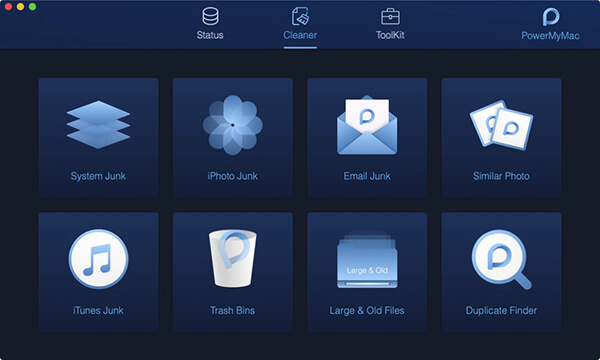
Passo 3: Scansiona il tuo sistema spazzatura
Quindi, vai avanti e fai clic sul pulsante "Scansione". Questo inizierà quindi a scansionare la cache di sistema, la cache delle applicazioni e altre giunche di sistema che hai sul tuo Mac.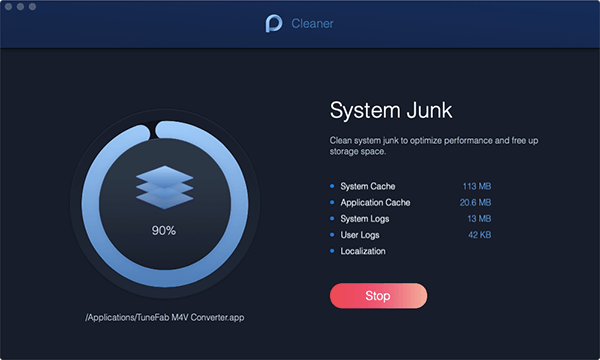
Passaggio 4: controlla i risultati
Una volta completato il processo di scansione, sarai quindi in grado di vedere i risultati facendo clic sul pulsante "Visualizza".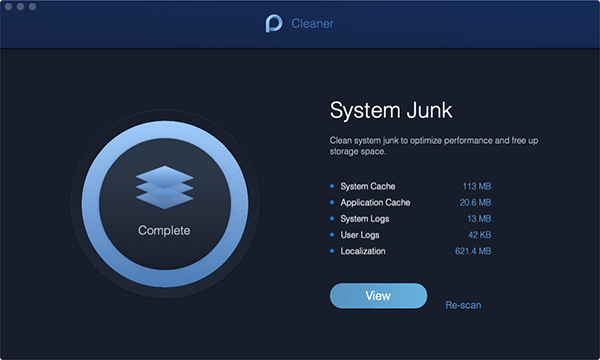
Passaggio 5: scegliere i file
Nella pagina successiva, sarai in grado di vedere le categorie sul lato sinistro dello schermo. Dopo aver fatto clic su una categoria, gli elementi in essa contenuti verranno visualizzati sul lato destro dello schermo. Da lì, vai avanti scegli tutti i file che vuoi rimuovere.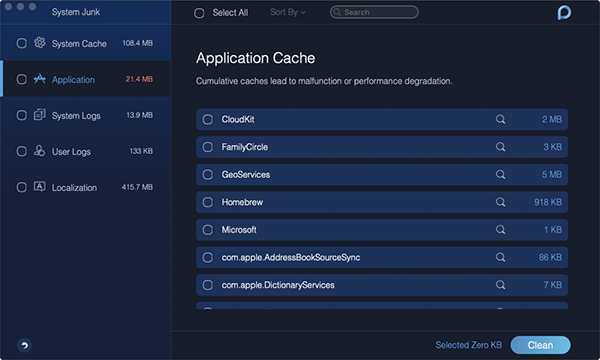
Passaggio 6: pulizia e conferma
Una volta che hai finito di scegliere i file da rimuovere dal tuo Mac, vai avanti e fai clic sul pulsante "Pulisci". Quindi fai clic sul pulsante "Conferma" dal menu a comparsa che apparirà sullo schermo. Quindi inizierà il processo di pulizia.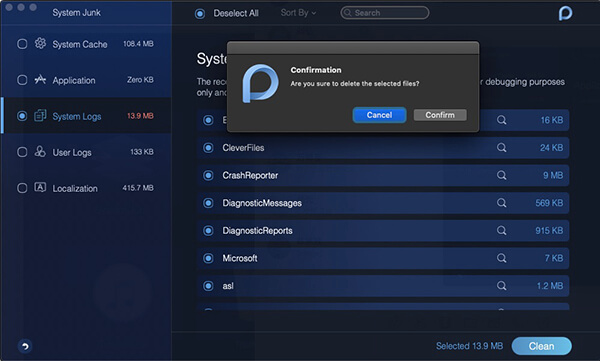
Esistono davvero tanti modi per prolungare la durata della batteria del tuo Mac. Quindi vai avanti e ricorda tutti i trucchi e stai certo che sarai in grado di utilizzare il tuo Mac per un periodo di tempo più lungo prima di doverlo caricare. Se hai ancora qualche trucco su come risparmiare la batteria su Mac, faccelo sapere.
Scrivi un Commento
Commento
PowerMyMac
Un software Mac all-in-one per ripulire il tuo Mac OS e accelerare il tuo Mac.
Scarica GratisArticoli Popolari
/
INTERESSANTENOIOSO
/
SEMPLICEDIFFICILE
Grazie! Ecco le tue scelte:
Excellent
Rating: 4.7 / 5 (Basato su 76 rating)